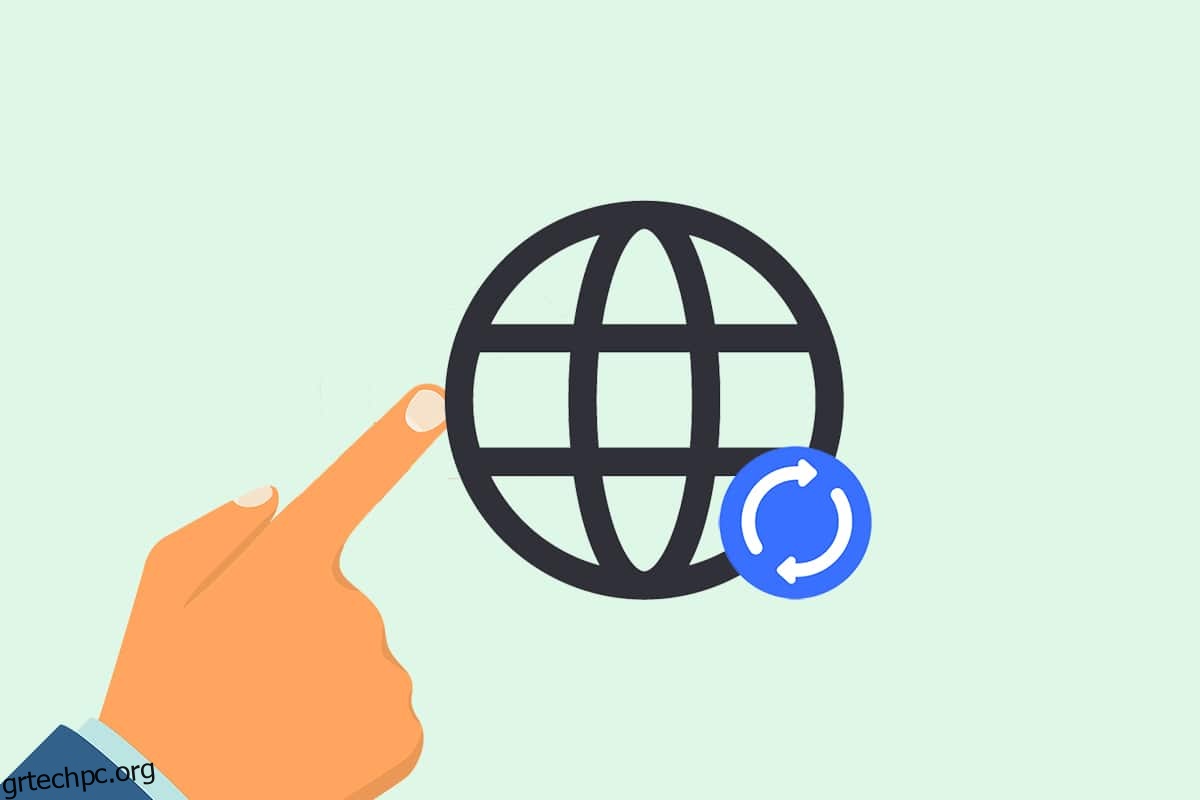Καθώς οι χρήστες χρησιμοποιούν πολλές συνδέσεις δικτύου για να ολοκληρώσουν διαφορετικές εργασίες στο σύστημά τους, μερικές φορές οι ίδιες συνδέσεις δικτύου μπορεί να είναι λανθασμένες και να σας δυσκολέψουν. Εάν αυτό συμβαίνει συνεχώς, η επαναφορά των ρυθμίσεων δικτύου στον υπολογιστή σας με Windows δεν είναι κακή επιλογή. Έτσι, σε αυτό το άρθρο, θα μάθετε πώς να επαναφέρετε τις ρυθμίσεις δικτύου στα Windows 10 & 7, καθώς και πώς να διορθώσετε πολλά προβλήματα συνδεσιμότητας δικτύου.
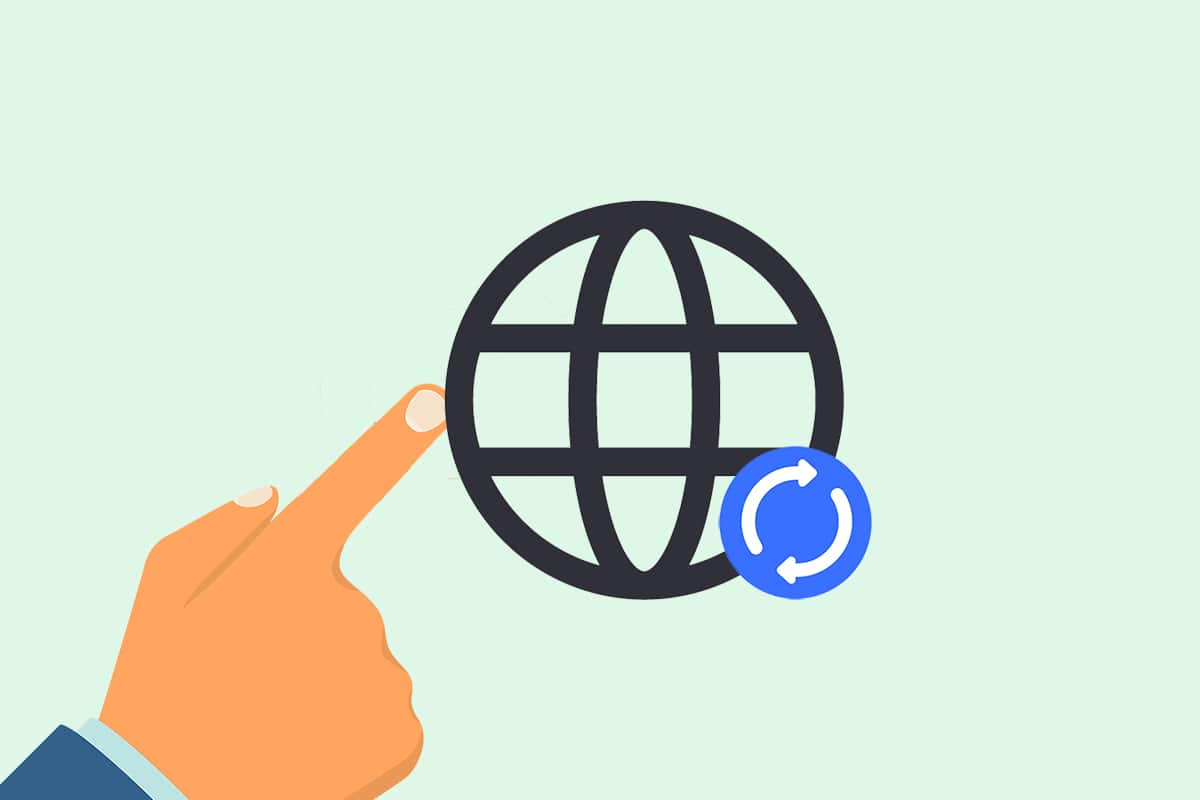
Πίνακας περιεχομένων
Πώς να επαναφέρετε τις ρυθμίσεις δικτύου στα Windows 10
Επάνω σε επαναφορά των ρυθμίσεων δικτύου, οι προσαρμογείς δικτύου στο σύστημά σας θα απεγκατασταθούν και θα επανεγκατασταθούν ξανά. Θα επαναφέρει επίσης τα περισσότερα από τα στοιχεία του δικτύου στην αρχική τους κατάσταση. Αυτό μπορεί επίσης να επιτευχθεί με δύο τρόπους όπως εξηγείται παρακάτω.
Σημείωση: Όλα τα αποθηκευμένα δίκτυα με τους κωδικούς πρόσβασης και τα δεδομένα τους θα χαθούν με την επαναφορά δικτύου. Ως εκ τούτου, σημειώστε τα ή δημιουργήστε ένα αντίγραφο ασφαλείας πριν προχωρήσετε περαιτέρω.
Επιλογή I: Μέσω των ρυθμίσεων των Windows
Εάν είστε πιο άνετοι με τις γραφικές διεπαφές αντί για τις εφαρμογές γραμμής εντολών, τότε μπορείτε να επαναφέρετε το δίκτυό σας μέσω των Ρυθμίσεων των Windows, ως εξής:
1. Εκκινήστε τις Ρυθμίσεις των Windows όπως φαίνεται.
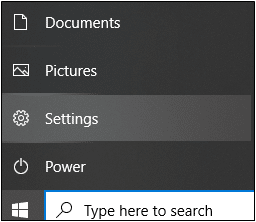
2. Μεταβείτε στο Δίκτυο & Διαδίκτυο.
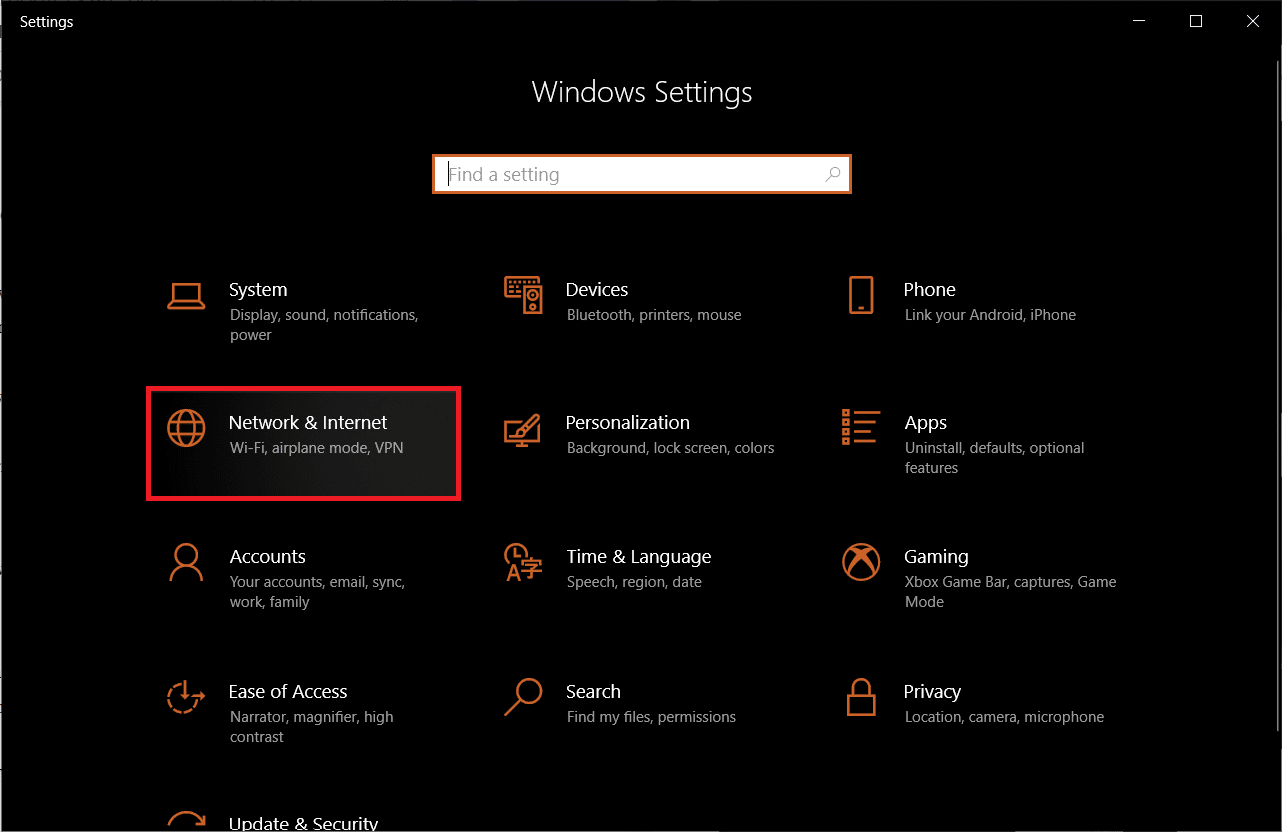
2. Κάντε κλικ στο κουμπί Επαναφορά δικτύου > Επαναφορά τώρα, όπως φαίνεται παρακάτω.
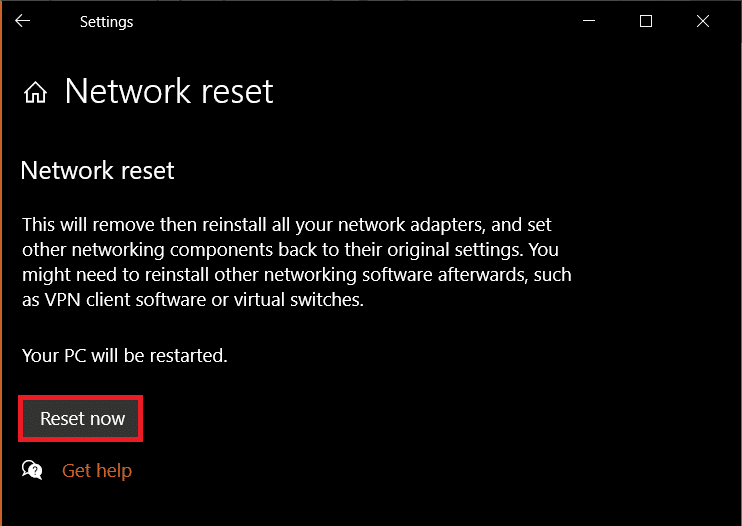
Επιλογή 2: Μέσω γραμμής εντολών
Ακολουθήστε τα βήματα που δίνονται για να επαναφέρετε τις ρυθμίσεις δικτύου μέσω της γραμμής εντολών:
1. Αναζήτηση στη γραμμή εντολών στη γραμμή αναζήτησης των Windows. Κάντε κλικ στην επιλογή Εκτέλεση ως διαχειριστής όπως φαίνεται.
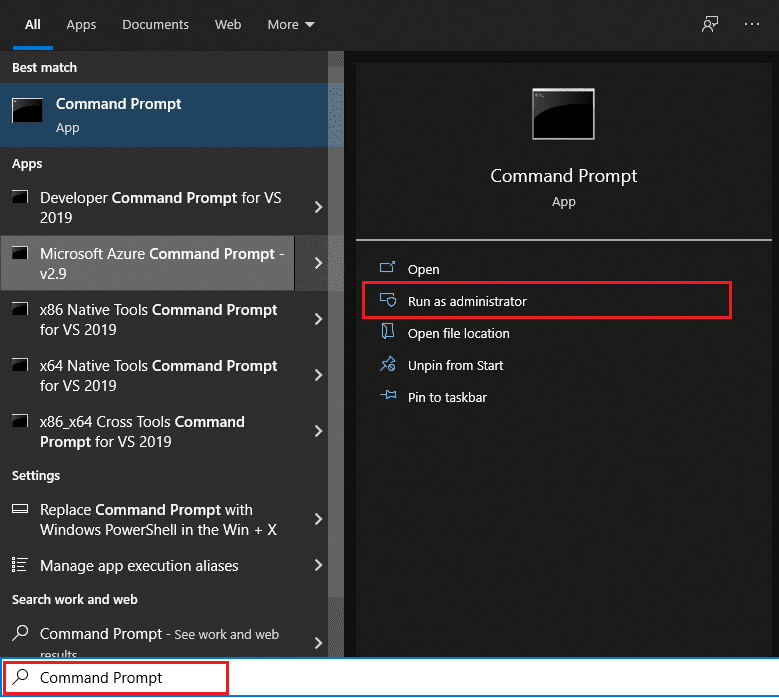
2. Εκτελέστε το παρακάτω σύνολο εντολών πληκτρολογώντας και πατώντας Enter μετά από κάθε:
netsh winsock reset netsh int ip reset ipconfig /release ipconfig /renew ipconfig /flushdns
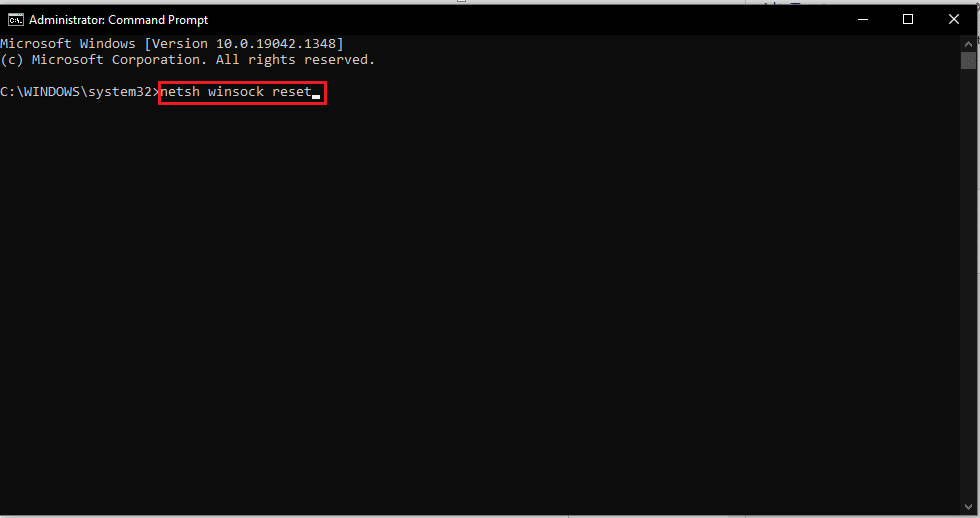
3. Μόλις οι εν λόγω εντολές επεξεργαστούν με επιτυχία, επανεκκινήστε τον υπολογιστή σας.
Συχνές Ερωτήσεις (FAQ)
Q1. Είναι χρήσιμο να επαναφέρετε τις ρυθμίσεις δικτύου;
Απ. Ναι, είναι μια αποτελεσματική μέθοδος για την επίλυση επίμονων προβλημάτων που σχετίζονται με το δίκτυο. Ωστόσο, συνιστάται να δοκιμάσετε πρώτα άλλες διαδικασίες αντιμετώπισης προβλημάτων δικτύου πριν επιχειρήσετε αυτήν τη διαδικασία.
Ε2. Θα διαγραφούν τα προσωπικά μου δεδομένα μετά την επαναφορά του δικτύου;
Απ. Όχι, η επαναφορά δικτύου δεν διαγράφει κανένα από τα προσωπικά σας αρχεία ή δεδομένα που δεν σχετίζονται με τις διαδικασίες και τις ρυθμίσεις δικτύου. Ωστόσο, η επαναφορά δικτύου καταργεί τα αποθηκευμένα δίκτυα Wi-Fi και τους κωδικούς πρόσβασης μαζί με τα συζευγμένα δίκτυα Bluetooth.
Ε3. Αρκεί να επαναφέρετε τις ρυθμίσεις δικτύου στα Windows 10 για να διορθώσετε προβλήματα συνδεσιμότητας δικτύου;
Απ. Μπορείτε να δοκιμάσετε μερικές από τις προκαταρκτικές μεθόδους αντιμετώπισης προβλημάτων δικτύου, όπως την αντιμετώπιση προβλημάτων δικτύου, πριν επιχειρήσετε αυτήν. Οποιαδήποτε από αυτές τις μεθόδους θα πρέπει να επιλύσει το πρόβλημα δικτύου για εσάς.
***
Ελπίζουμε να μάθατε πώς να επαναφέρετε τις ρυθμίσεις δικτύου στα Windows 10. Ενημερώστε μας εάν αυτή η μέθοδος λειτούργησε για εσάς. Μη διστάσετε να επικοινωνήσετε μαζί μας με τις ερωτήσεις και τις προτάσεις σας μέσω της παρακάτω ενότητας σχολίων. Πείτε μας τι θέλετε να μάθετε για τη συνέχεια.